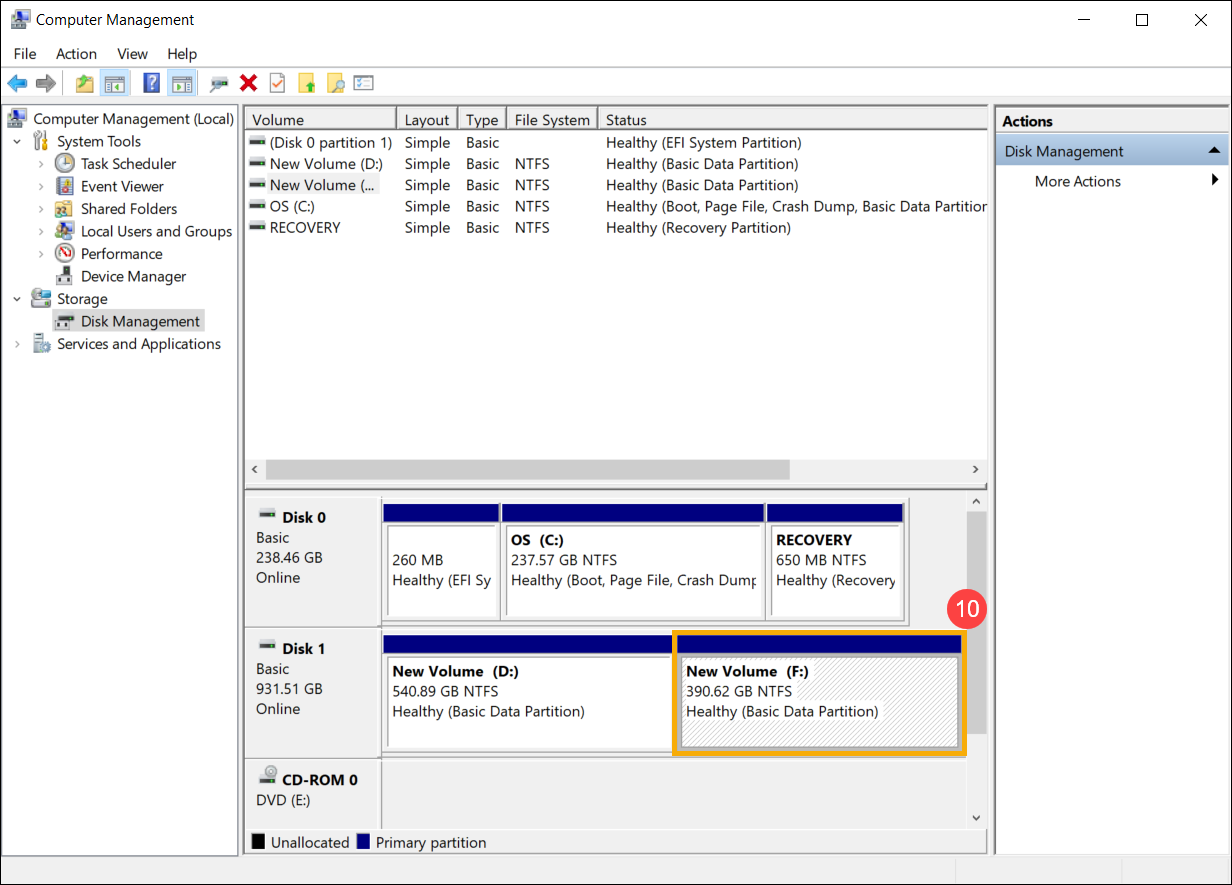Gerelateerde onderwerpen
[Windows 11/10] Partitie harde schijf, verkleinen en uitbreiden
Ga naar de overeenkomstige instructie op basis van het huidige Windows-besturingssysteem op uw computer:
Als je een nieuwe schijf hebt of als er een niet-toegewezen schijf is, kun je de nieuwe partitie maken door de volgende stappen te volgen.
- Typ en zoek [Computerbeheer] in de Windows-zoekbalk① en klik vervolgens op [Als administrator uitvoeren] ②.
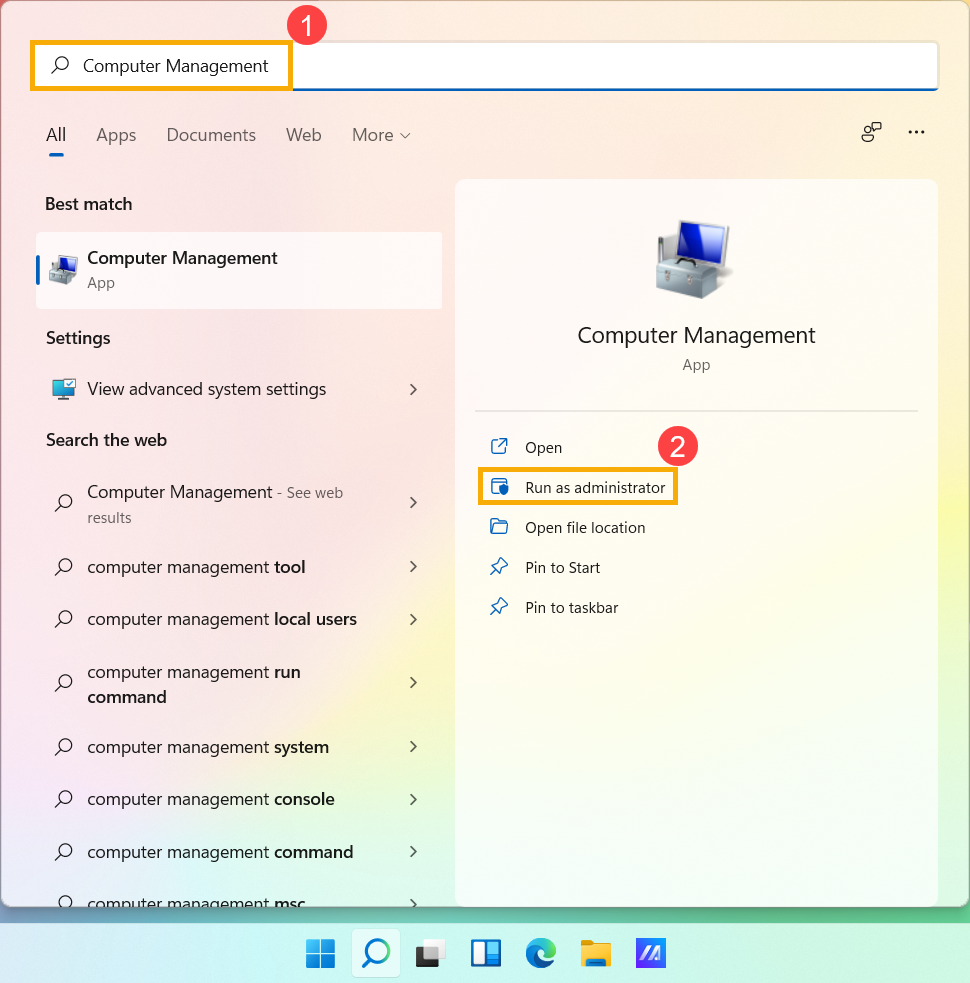
- Selecteer in Computerbeheer [Schijfbeheer]③.
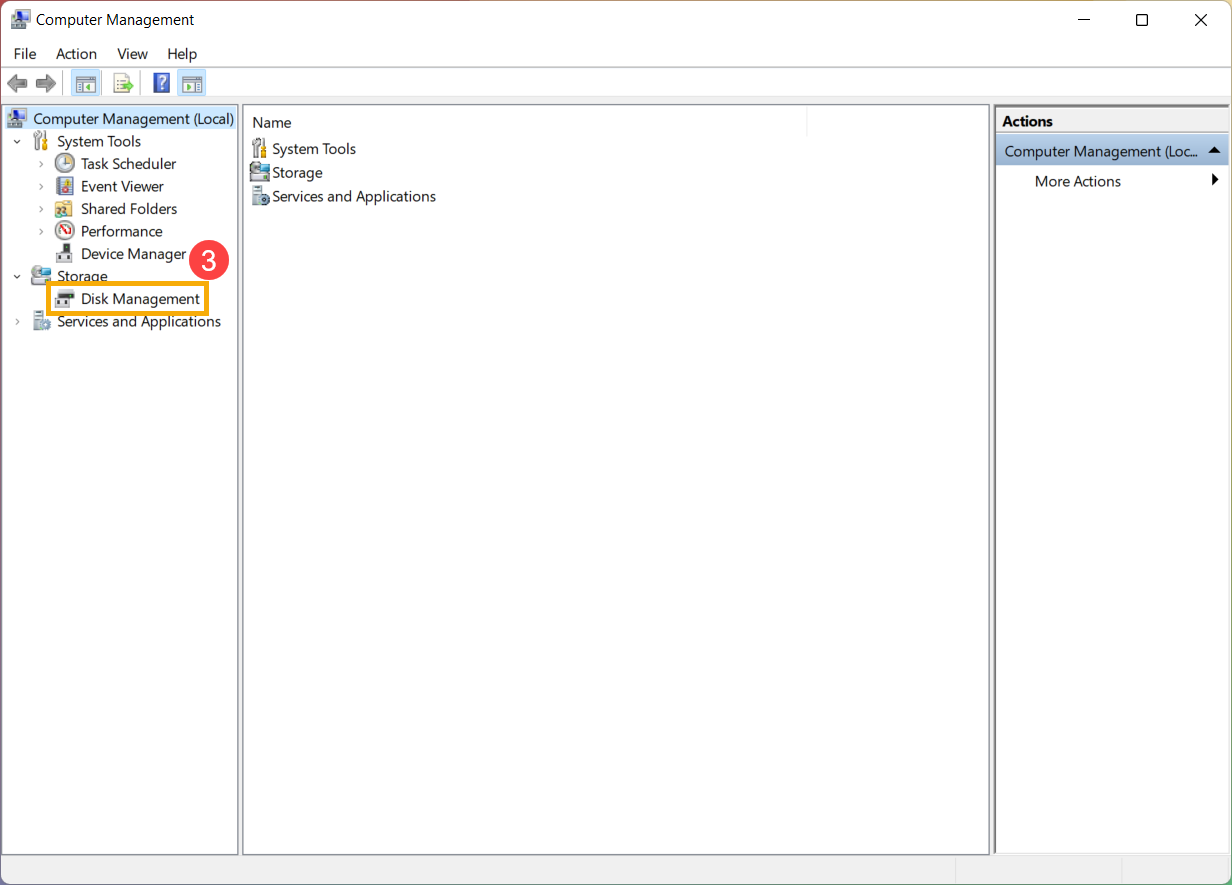
- Klik in Schijfbeheer met de rechtermuisknop op een niet-toegewezen regio op uw harde schijf④ en selecteer vervolgens [New Simple Volume]⑤.
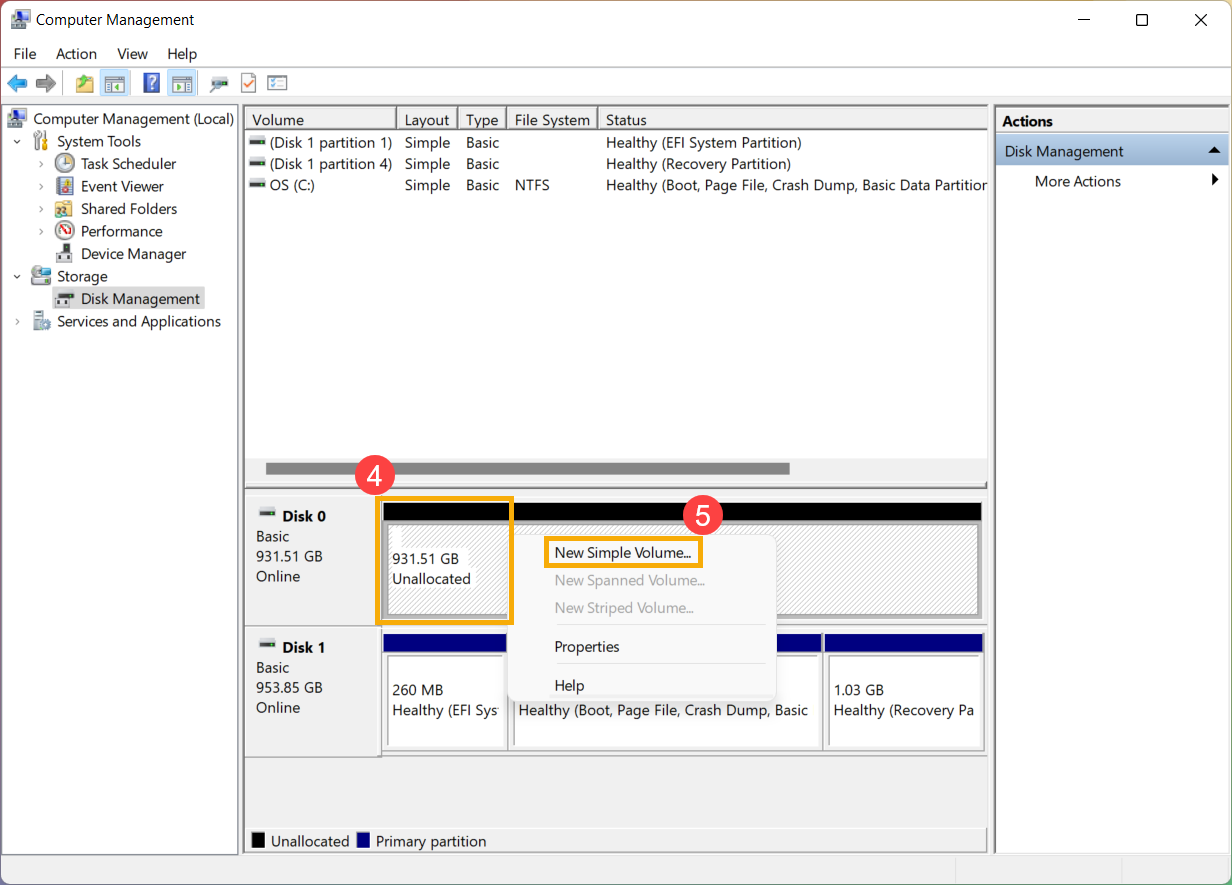
- Selecteer in de wizard Nieuw eenvoudig volume [Volgende]⑥.
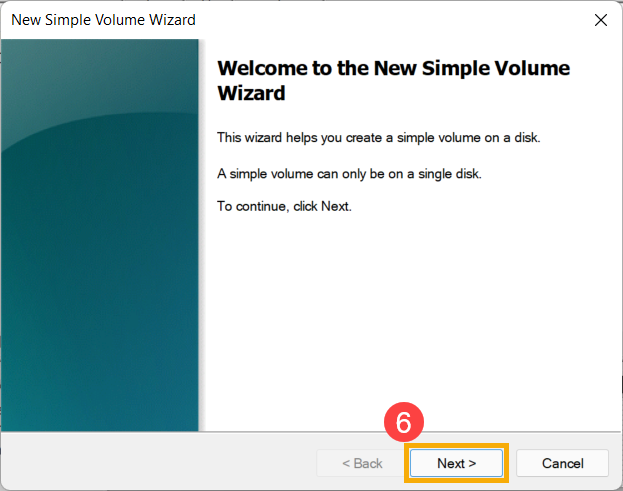
- Voer de grootte van het volume in dat u wilt maken of accepteer de maximale standaardgrootte⑦ en selecteer vervolgens [ Volgende]⑧. Als de grootte van het volume dat u maakt niet de maximale standaardgrootte bereikt, is de resterende ruimte nog steeds de niet-toegewezen regio.
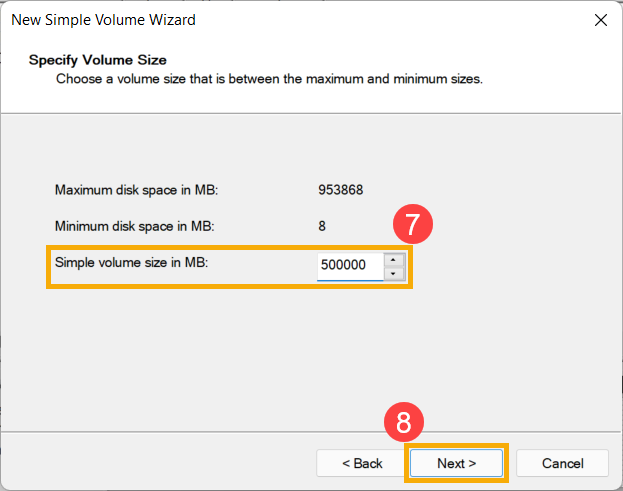
- Selecteer een stationsletter of accepteer de standaard stationsletter om de nieuwe partitie te identificeren⑨ en selecteer vervolgens [Volgende ]⑩.
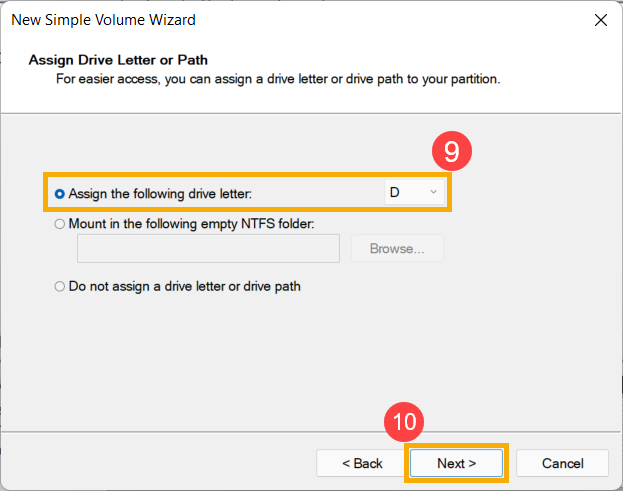
- Als u het volume wilt formatteren met de standaardinstellingen, kunt u ook het volumelabel⑪ aanpassen en vervolgens [Volgende] selecteren ⑫.
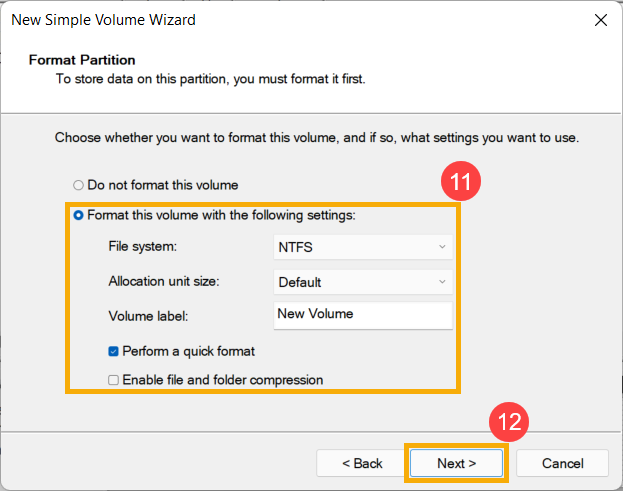
- Het aanmaken van een nieuw eenvoudig volume is voltooid, bevestig de volgende instellingen die je hebt ingesteld en selecteer vervolgens [Voltooien]⑬.
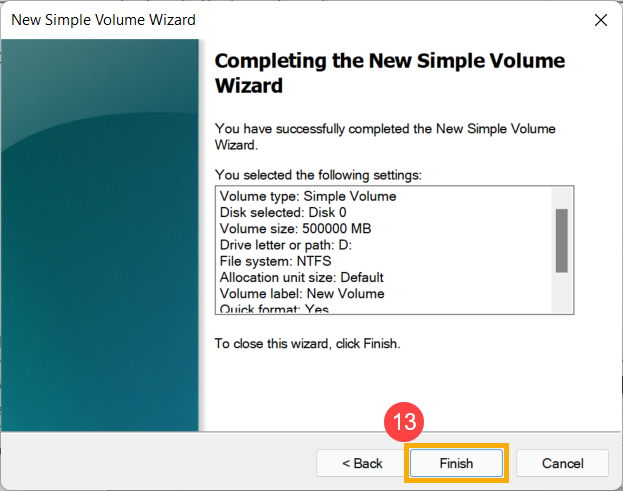
- Je kunt het nieuwe volume vinden dat is gemaakt in Schijfbeheer⑭. Als er nog ruimte is, is dit nog steeds de niet-toegewezen regio en vervolgens de niet-toegewezen regio die als een andere partitie kan worden gemaakt.
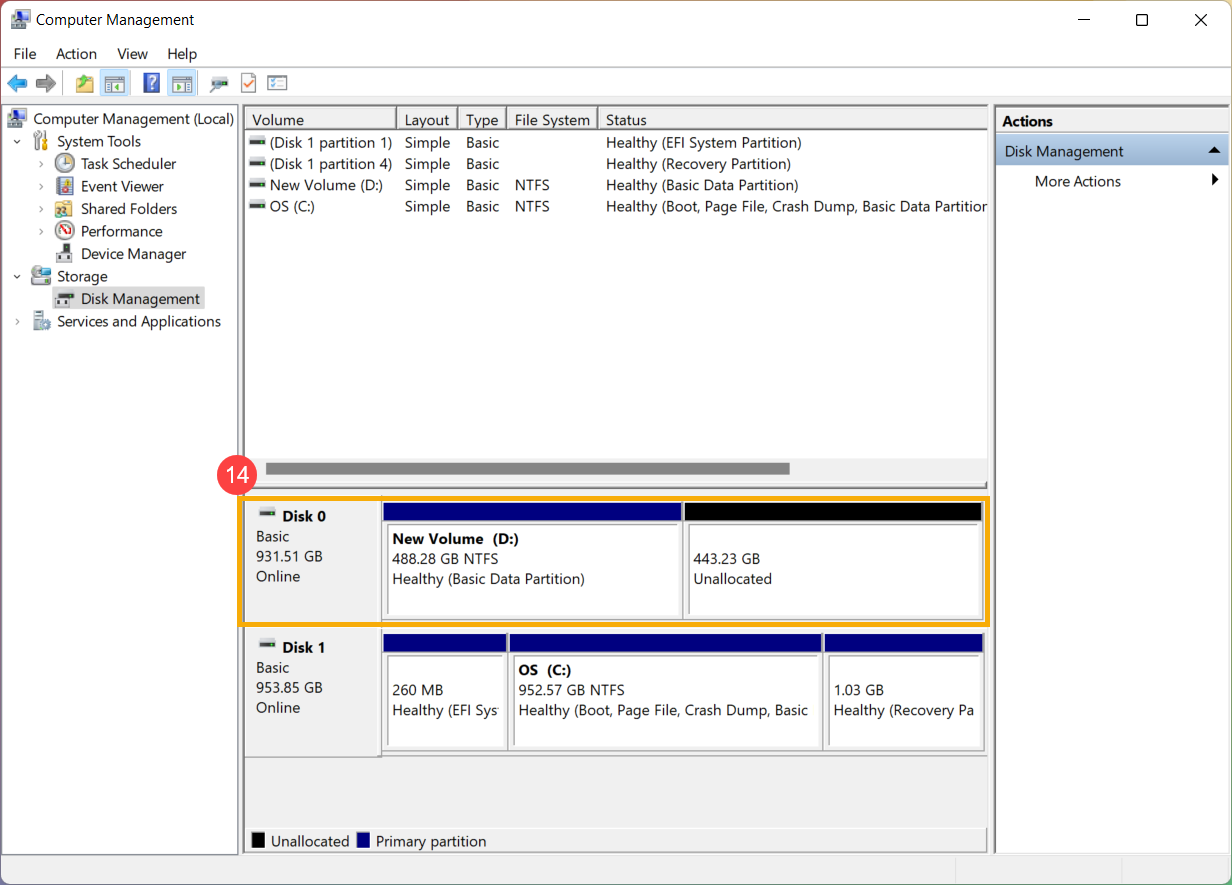
Het bestaande volume verkleinen
Shrink Volume stelt je in staat om een nieuwe schijfruimte te creëren van de bestaande schijf en het zal een niet-toegewezen regio zijn. Als je ontdekt dat je een extra partitie nodig hebt, maar geen extra schijven hebt, kun je de volgende stappen raadplegen om deze aan te maken.
Opmerking: als de bestaande partitie gegevens bevat, kan het verkleinen van de partitie de gegevens vernietigen. We raden u aan een back-up van gegevens te maken voordat u de partitie verkleint.
- Typ en zoek [Computerbeheer] in de Windows-zoekbalk① en klik vervolgens op [Als administrator uitvoeren]②.
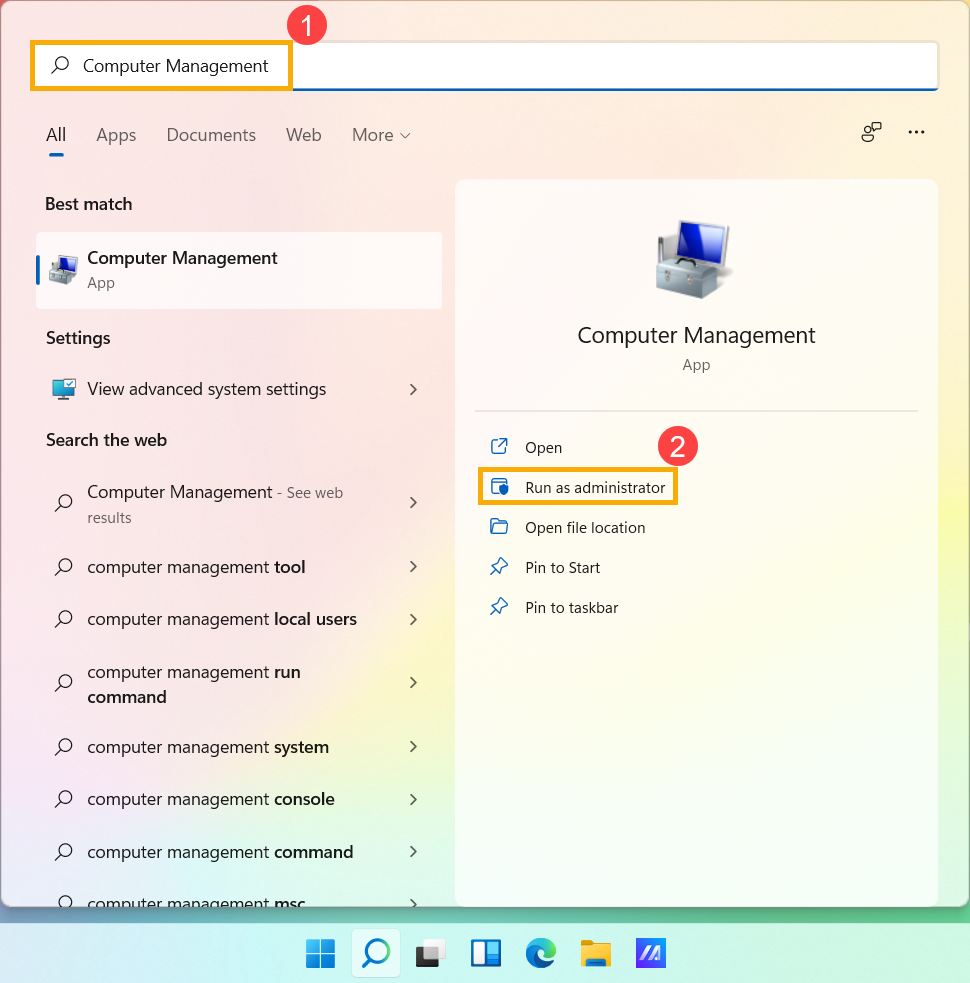
- Selecteer in Computerbeheer [Schijfbeheer]③.
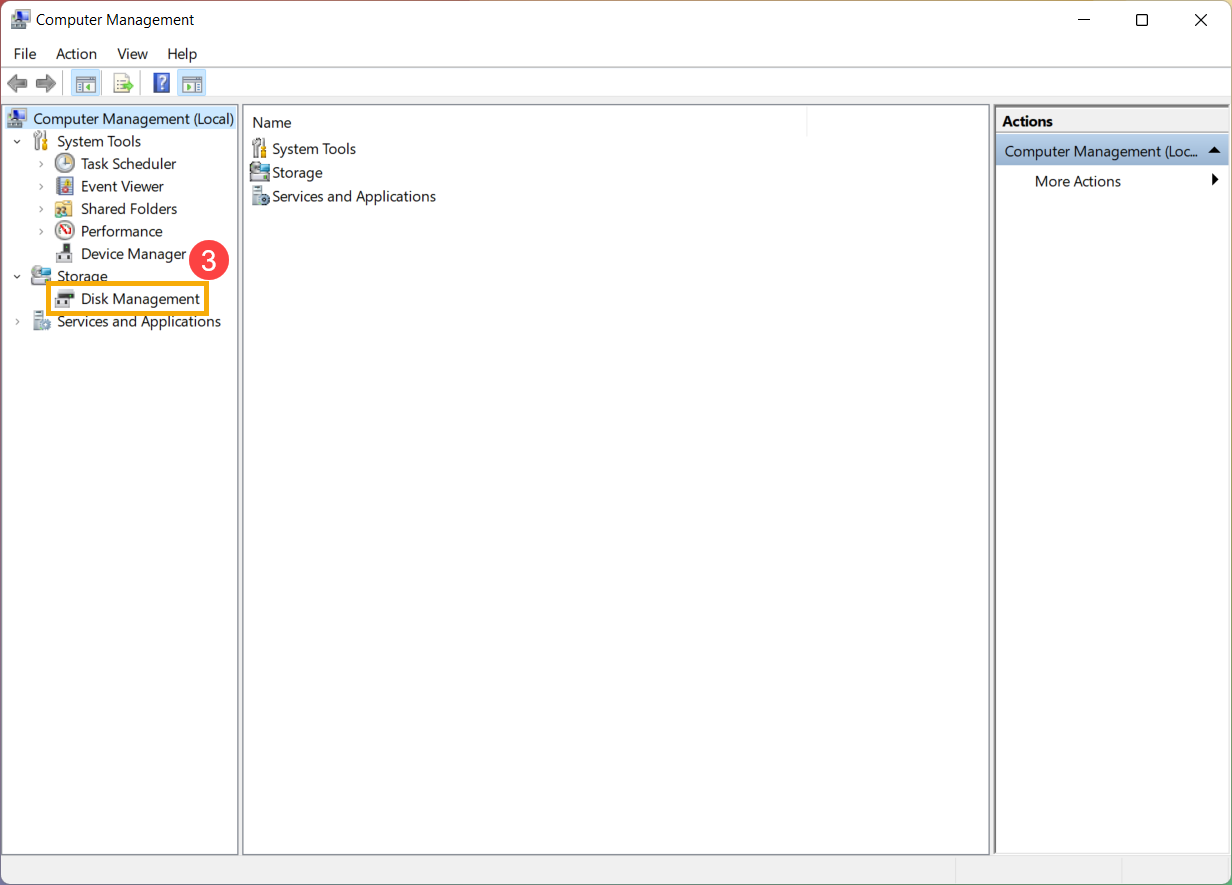
- Klik in Schijfbeheer met de rechtermuisknop op het bestaande volume waarvoor u een extra partitie wilt④ en selecteer vervolgens [Shrink Volume]⑤.
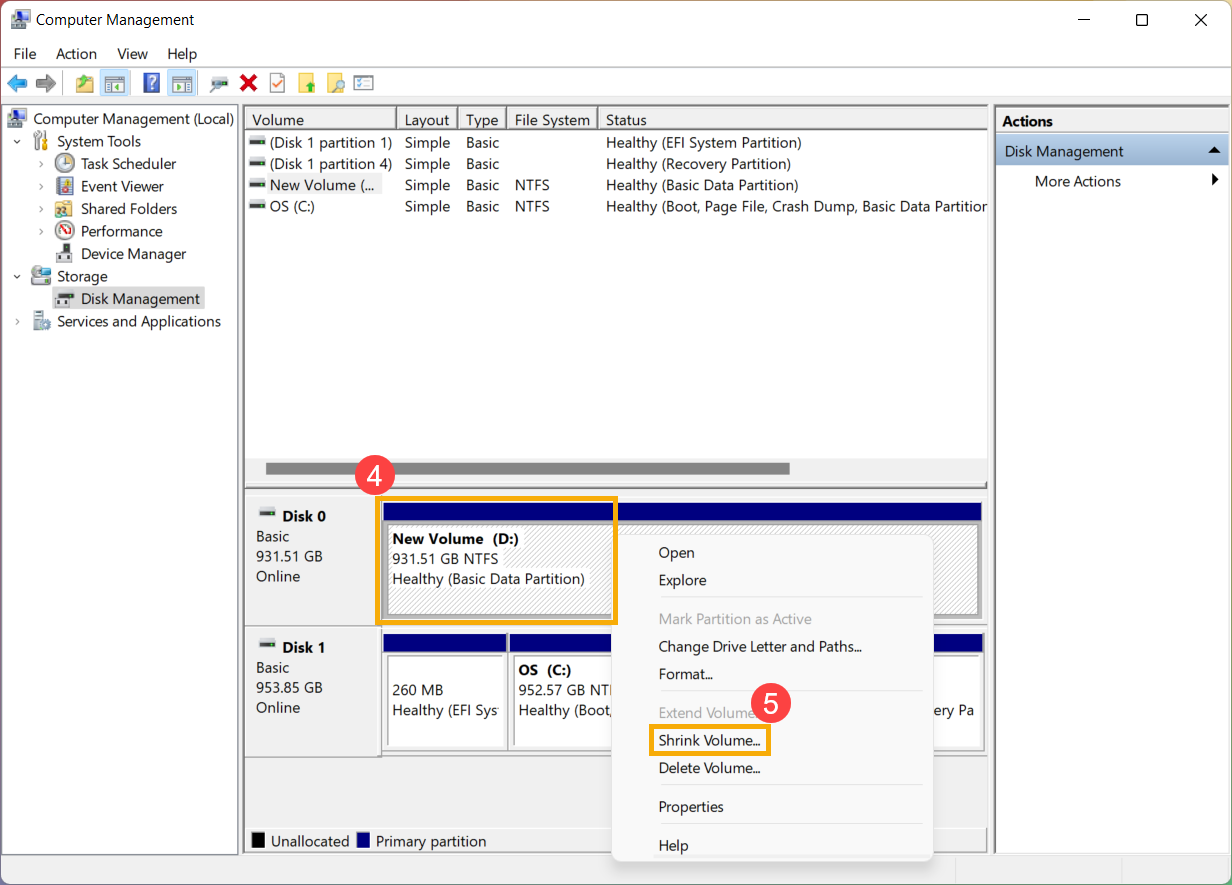
- Het krimpvolume berekent automatisch de maximale ruimte die u kunt verkleinen, u kunt ook het formaat invoeren dat u wilt verkleinen⑥ en selecteer vervolgens [Shrink]⑦.
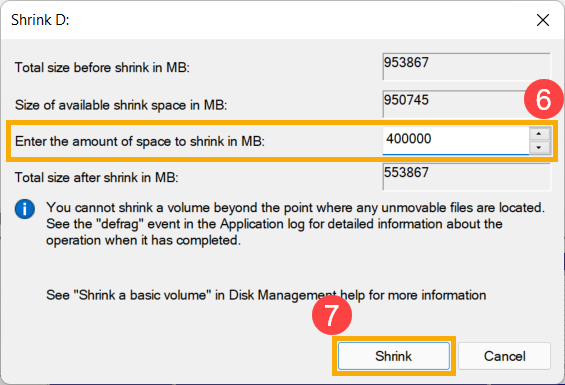
- Nadat het verkleinen is voltooid, wordt een niet-toegewezen regio gemaakt in Schijfbeheer, en dan kunt u de niet-toegewezen regio gebruiken om een nieuwe partitie te maken⑧.
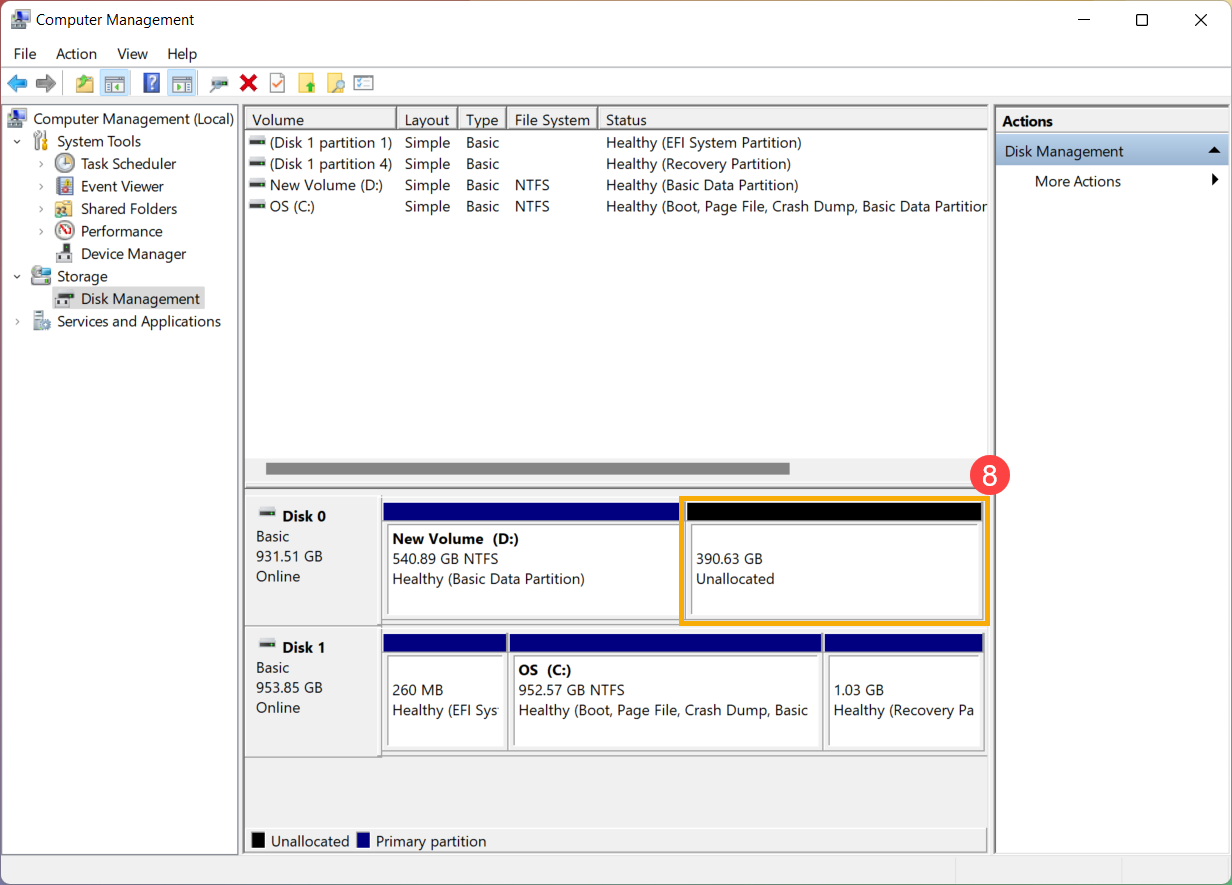
Het bestaande volume uitbreiden
Volume uitbreiden stelt u in staat om ruimte toe te voegen aan een bestaand volume, dit uit te breiden tot lege ruimte op de schijf, maar alleen als de lege ruimte geen volume heeft en direct na het volume komt dat u wilt uitbreiden, met geen andere volumes ertussen, zoals weergegeven in de volgende afbeelding.
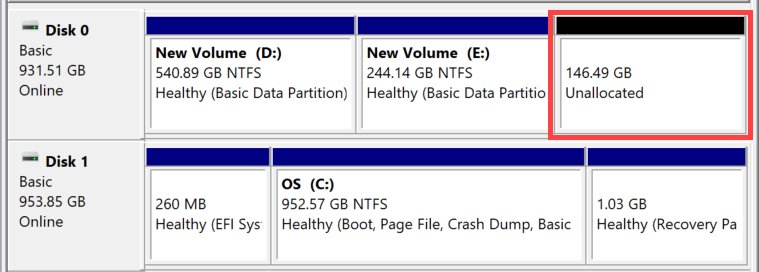
- Typ en zoek [Computerbeheer] in de Windows-zoekbalk① en klik vervolgens op [Als administrator uitvoeren] ②.
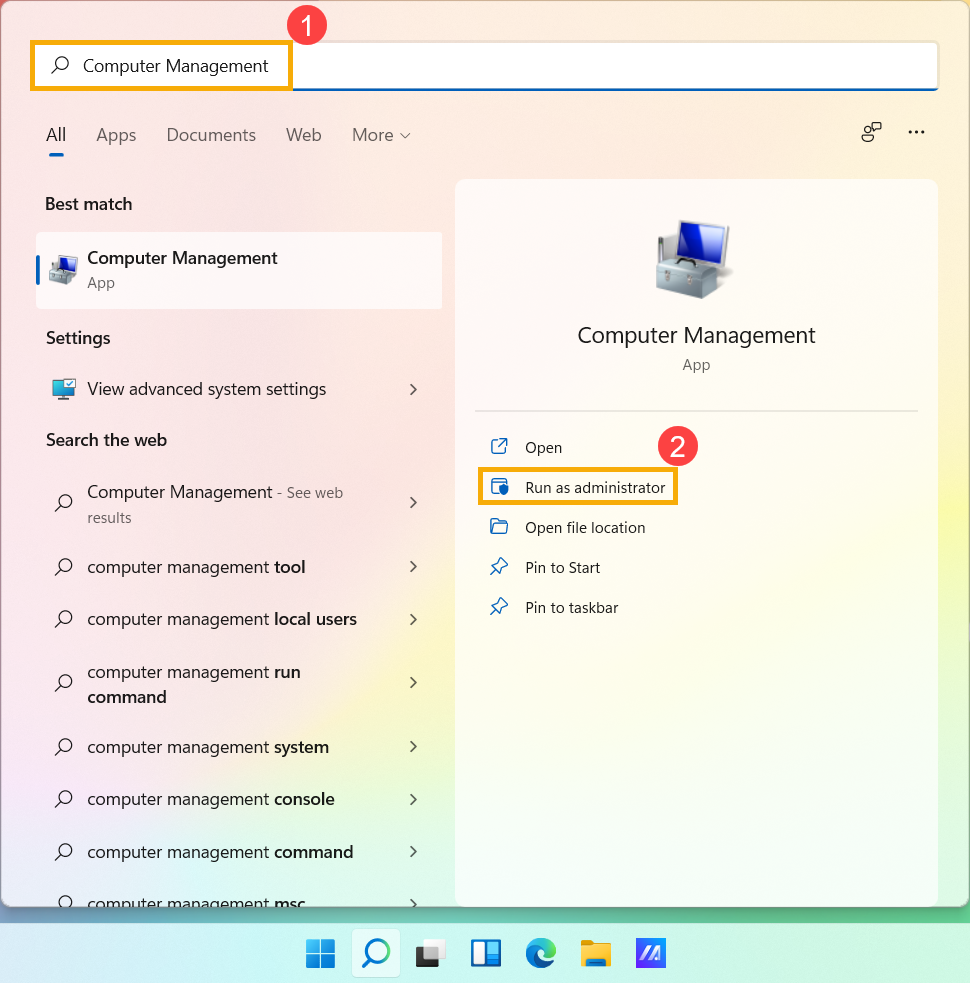
- Selecteer in Computerbeheer [Schijfbeheer]③.
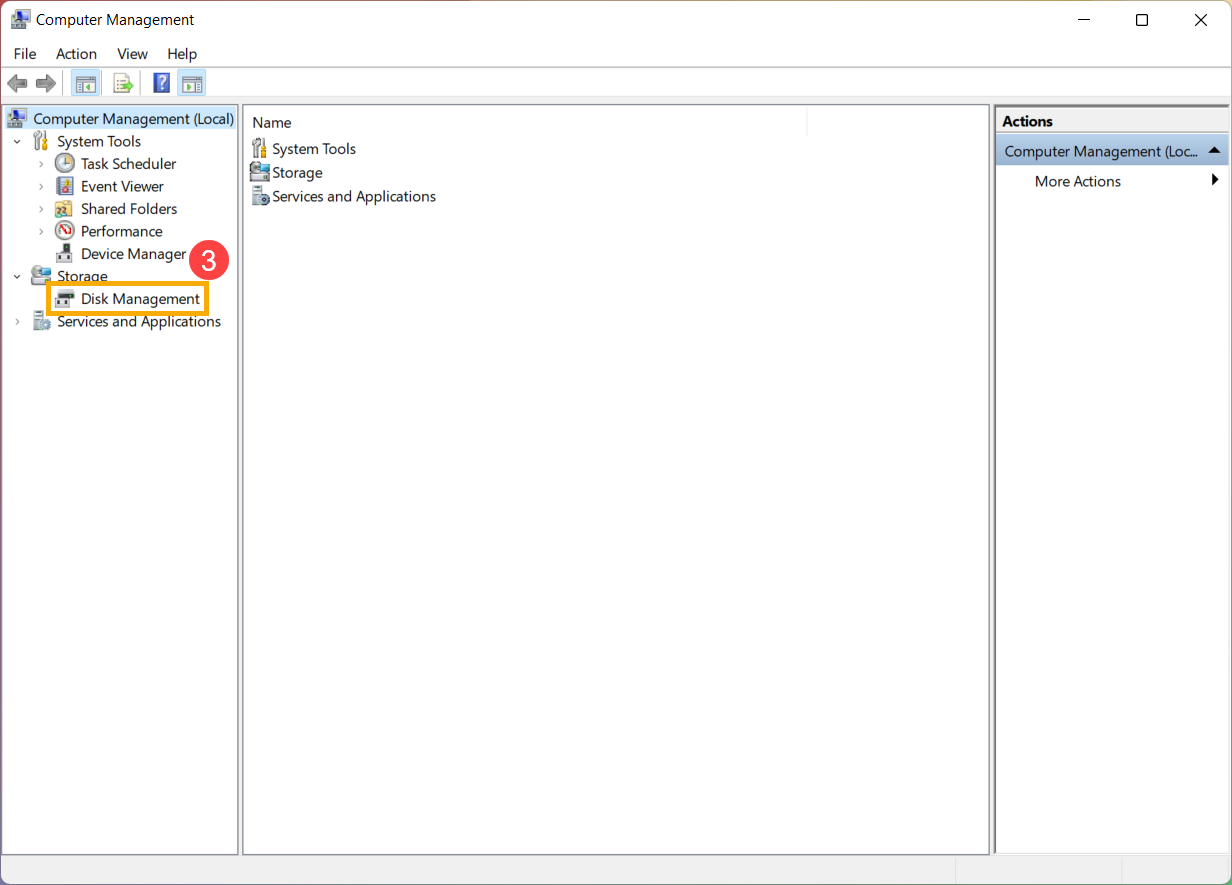
- Klik in Schijfbeheer met de rechtermuisknop op het bestaande volume dat u wilt uitbreiden④ en selecteer vervolgens [Volume uitbreiden ]⑤.
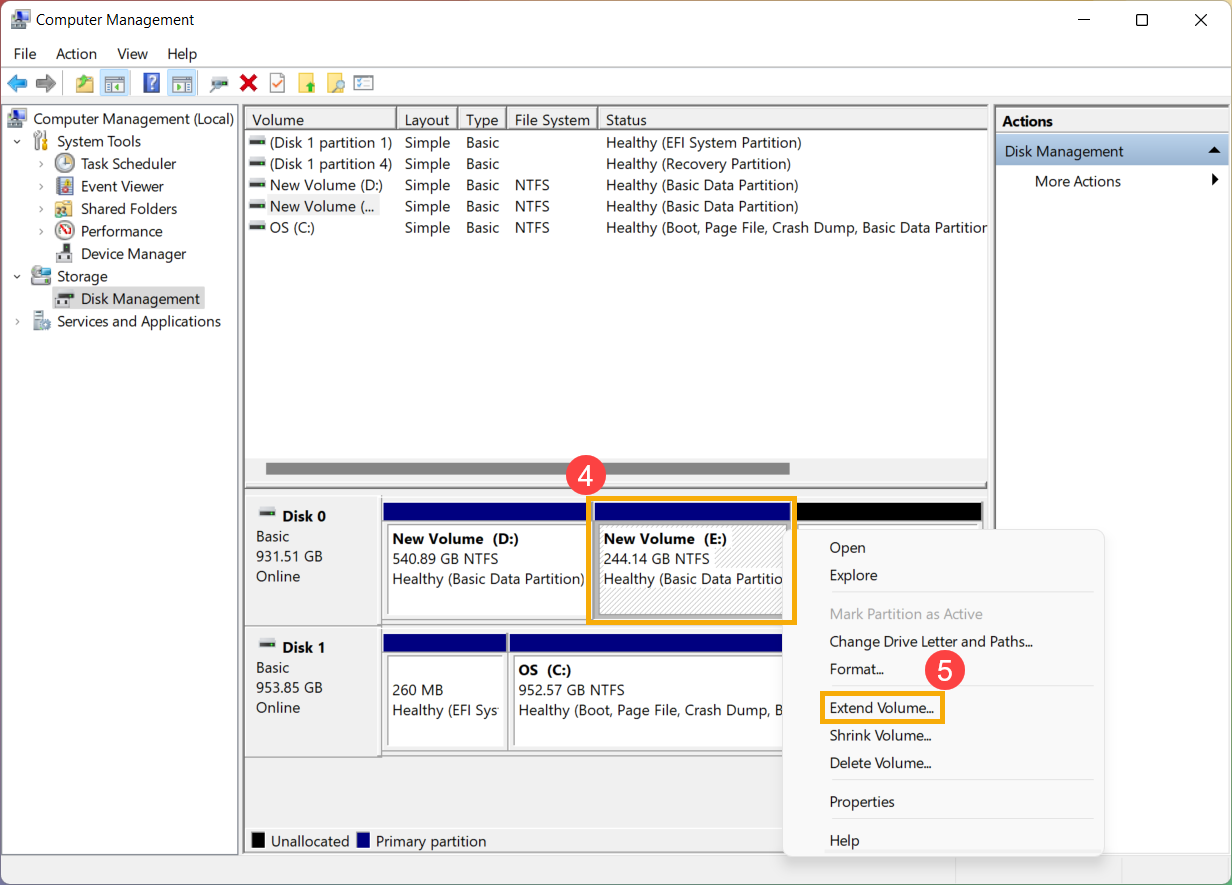
Als er geen niet-toegewezen ruimte is, maar u het bestaande volume wilt uitbreiden, kunt u een apart volume verwijderen, waarna het niet-toegewezen ruimte wordt. Echter, alleen als het verwijderde volume direct na het volume komt dat u wilt uitbreiden, zonder andere tussenliggende volumes.
Opmerking: de gegevens erop worden verwijderd als u een bestaand volume verwijdert, maak eerst een back-up van uw bestanden.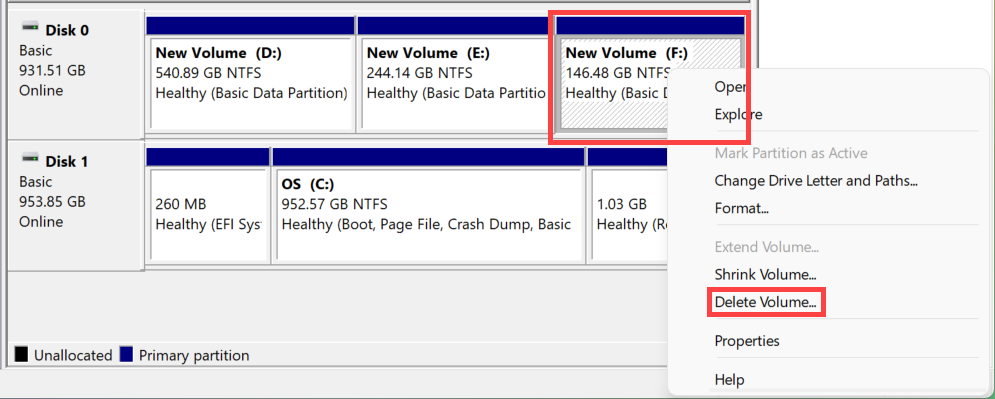
- Selecteer in de wizard Volume uitbreiden [Volgende]⑥.
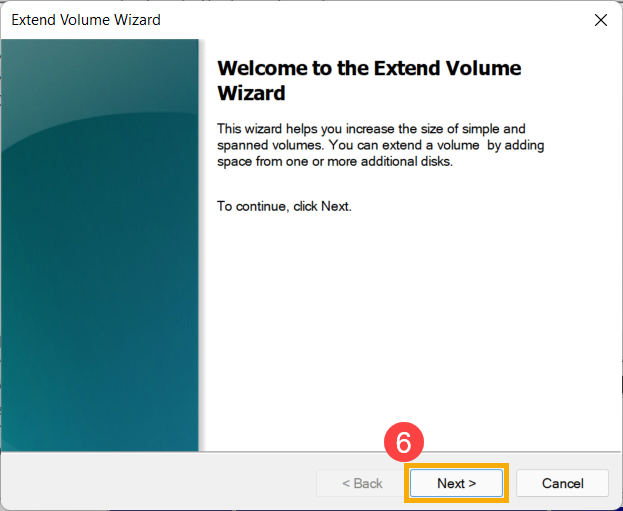
- Voer de grootte van het volume in dat u wilt uitbreiden of accepteer de maximale standaardgrootte⑦ en selecteer vervolgens [Volgende]⑧. Als de grootte van het volume dat u uitbreidt niet de maximale standaardgrootte bereikt, is de resterende ruimte nog steeds de niet-toegewezen regio.
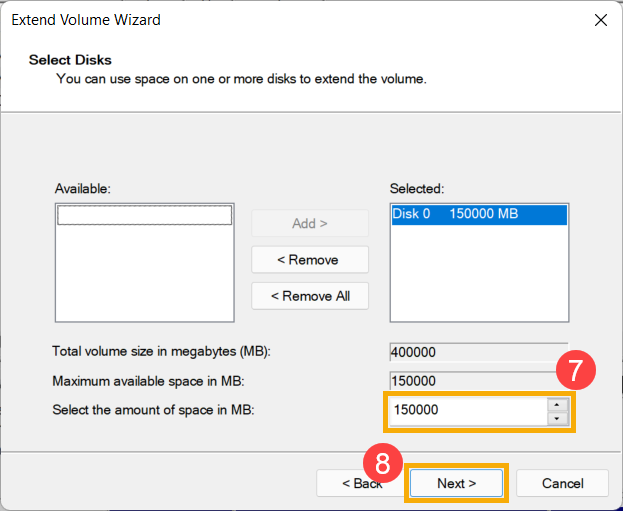
- De volume-extensie is voltooid, bevestig de volgende instellingen die u hebt ingesteld en selecteer vervolgens [Voltooien]⑨.
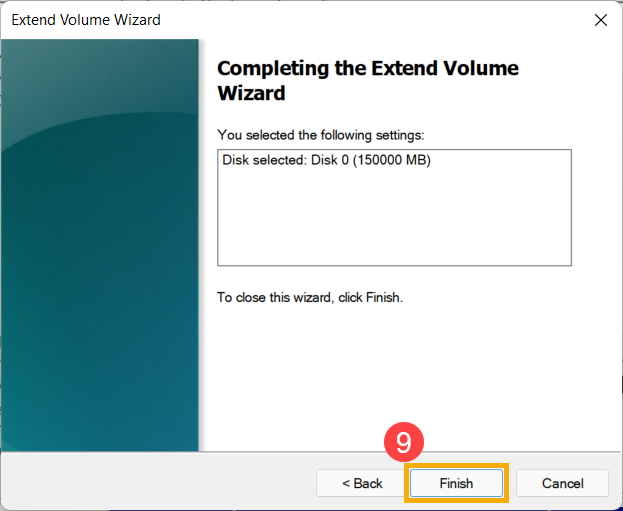
- Je kunt het volume vinden dat is uitgebreid in Schijfbeheer⑩. Als er nog ruimte is, is dit nog steeds de niet-toegewezen regio en vervolgens de niet-toegewezen regio die als een andere partitie kan worden gemaakt.
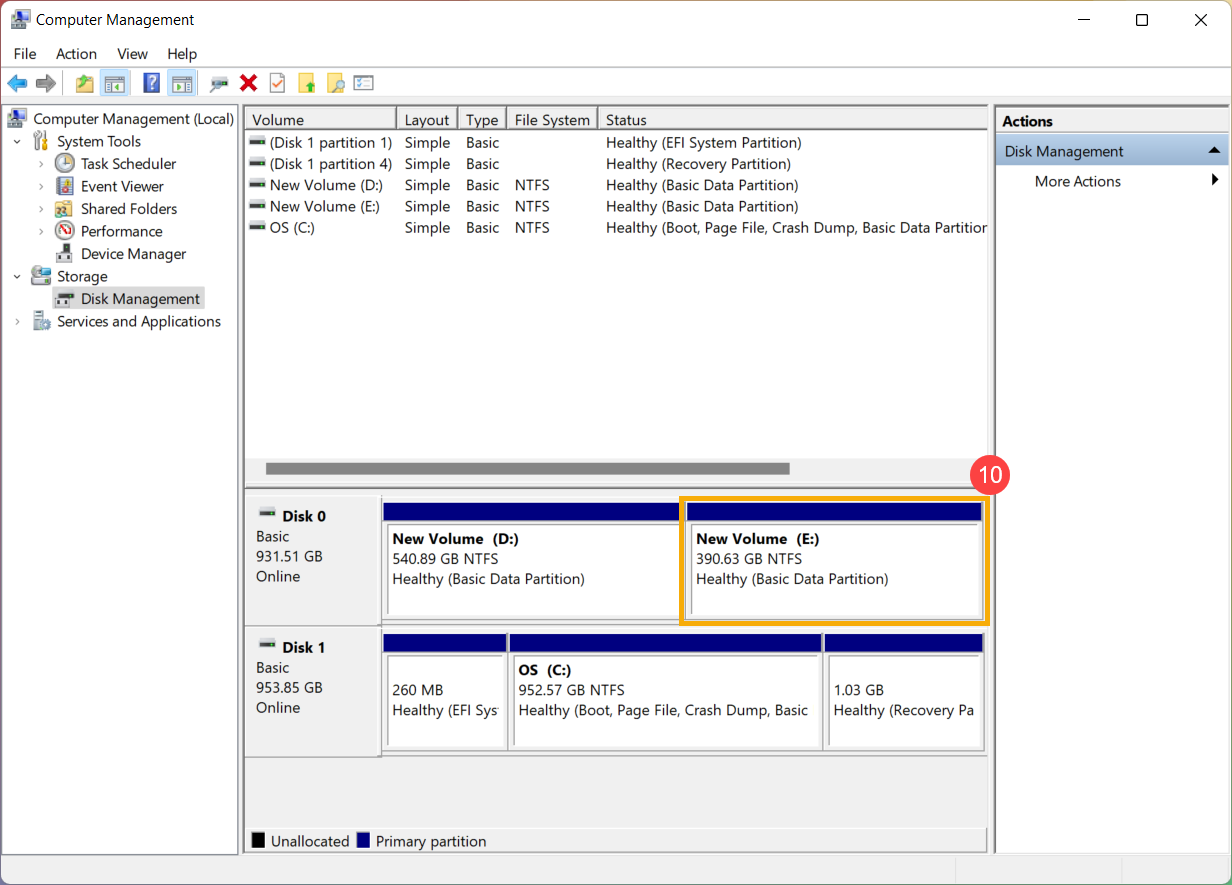
Als je een nieuwe schijf hebt of als er een niet-toegewezen schijf is, kun je de nieuwe partitie maken door de volgende stappen te volgen.
- Typ en zoek [Computerbeheer] in de Windows-zoekbalk① en klik vervolgens op [Als administrator uitvoeren] ②.
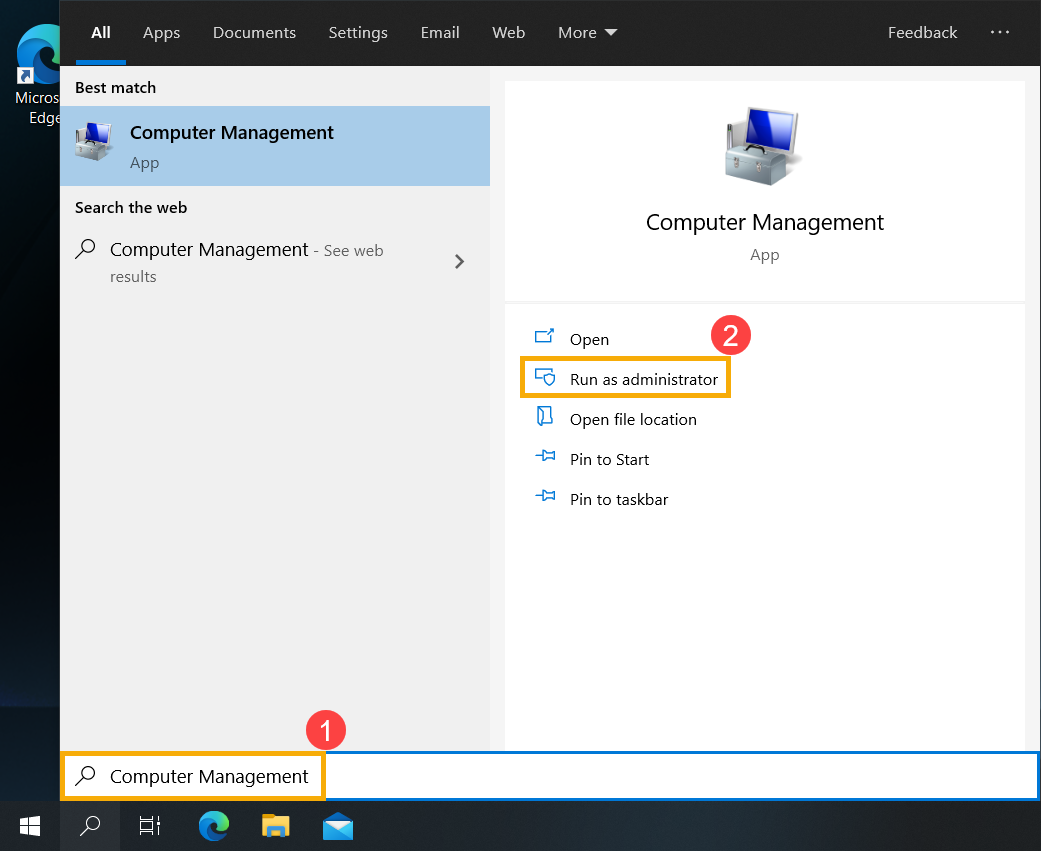
- Selecteer in Computerbeheer [Schijfbeheer]③.
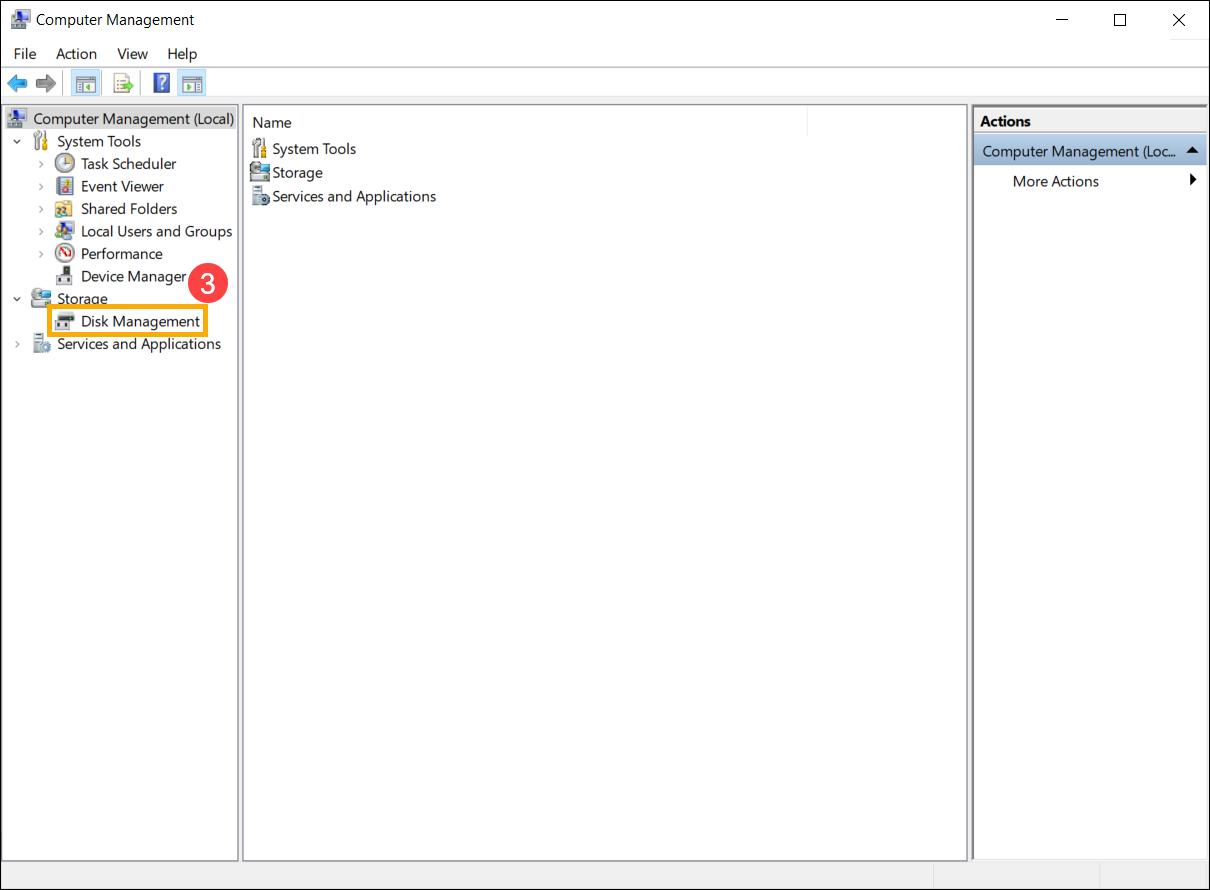
- Klik in Schijfbeheer met de rechtermuisknop op een niet-toegewezen regio op uw harde schijf④ en selecteer vervolgens [New Simple Volume]⑤.
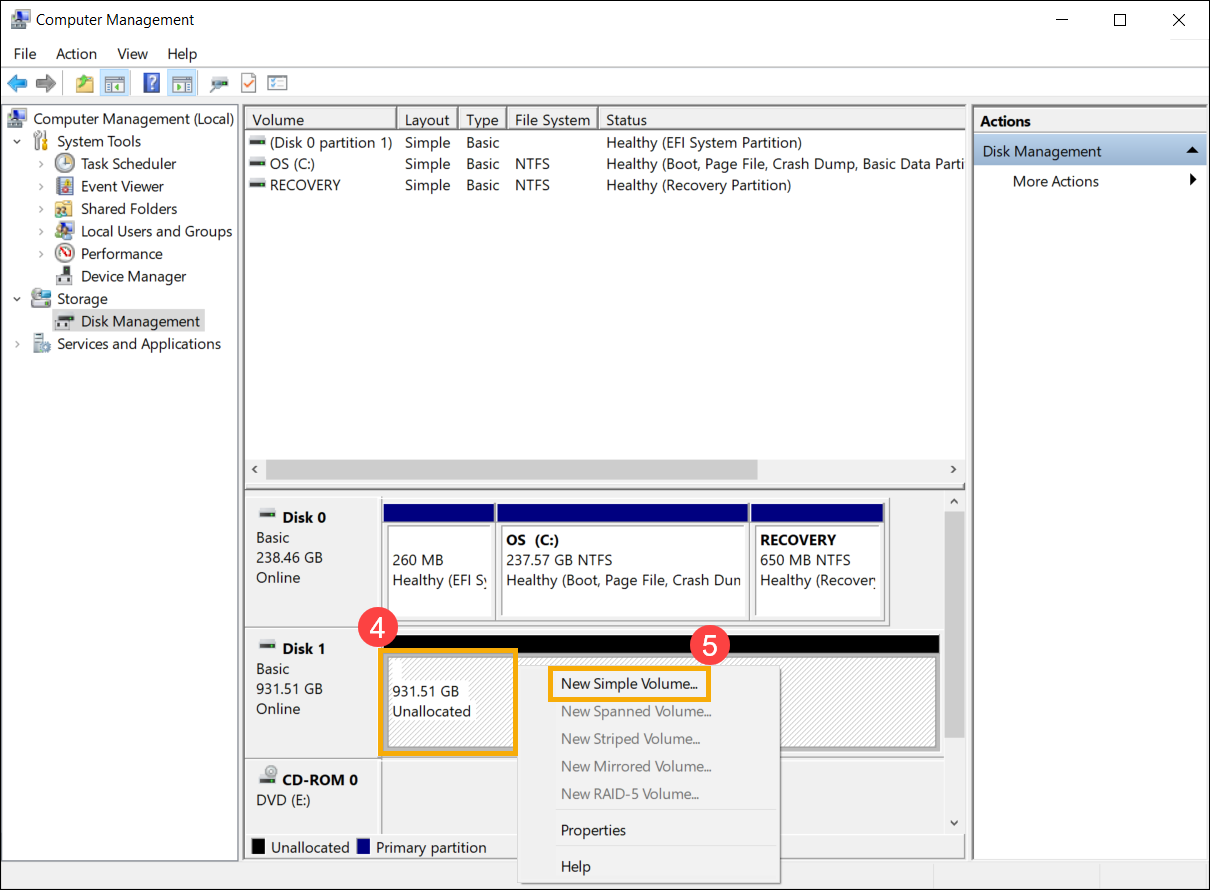
- Selecteer in de wizard Nieuw eenvoudig volume [Volgende]⑥.
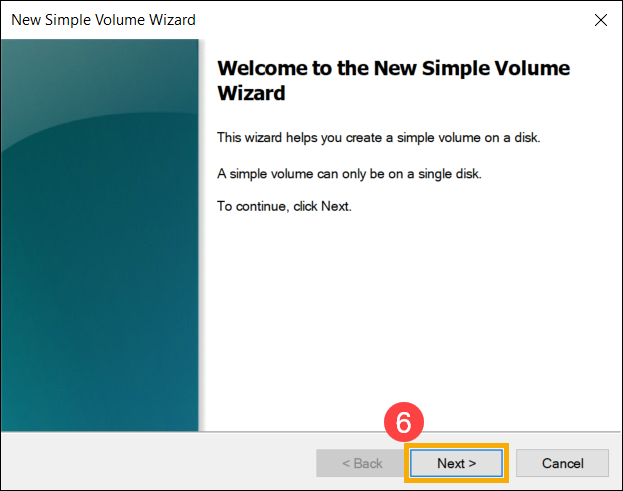
- Voer de grootte van het volume in dat u wilt maken of accepteer de maximale standaardgrootte⑦ en selecteer vervolgens [ Volgende]⑧. Als de grootte van het volume dat u maakt niet de maximale standaardgrootte bereikt, is de resterende ruimte nog steeds de niet-toegewezen regio.
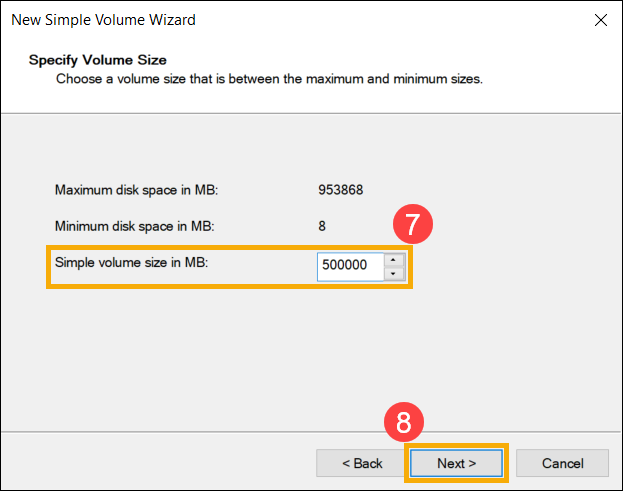
- Selecteer een stationsletter of accepteer de standaard stationsletter om de nieuwe partitie te identificeren⑨ en selecteer vervolgens [Volgende ]⑩.
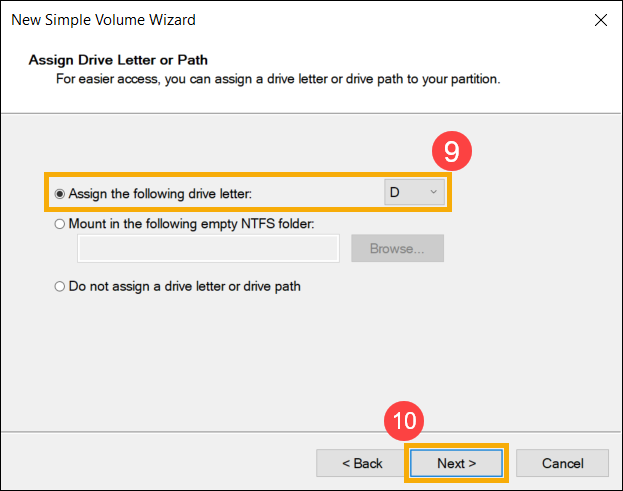
- Als u het volume wilt formatteren met de standaardinstellingen, kunt u ook het volumelabel⑪ aanpassen en vervolgens [Volgende] selecteren ⑫.

- Het aanmaken van een nieuw eenvoudig volume is voltooid, bevestig de volgende instellingen die je hebt ingesteld en selecteer vervolgens [Voltooien]⑬.
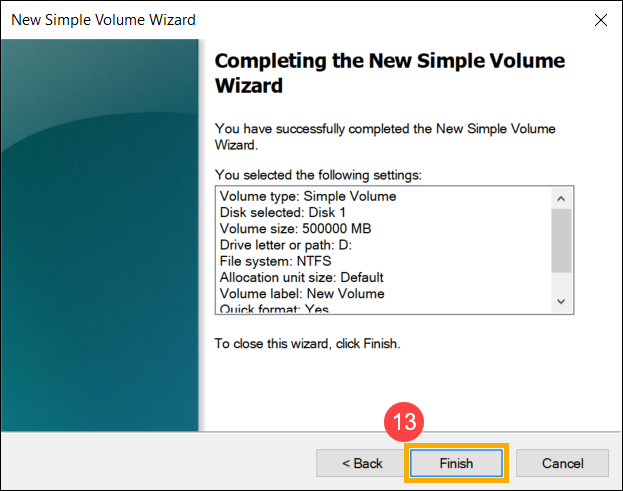
- Je kunt het nieuwe volume vinden dat is gemaakt in Schijfbeheer. Als er nog ruimte is, is dit nog steeds de niet-toegewezen regio en vervolgens de niet-toegewezen regio die kan worden gemaakt als een andere partitie⑭.
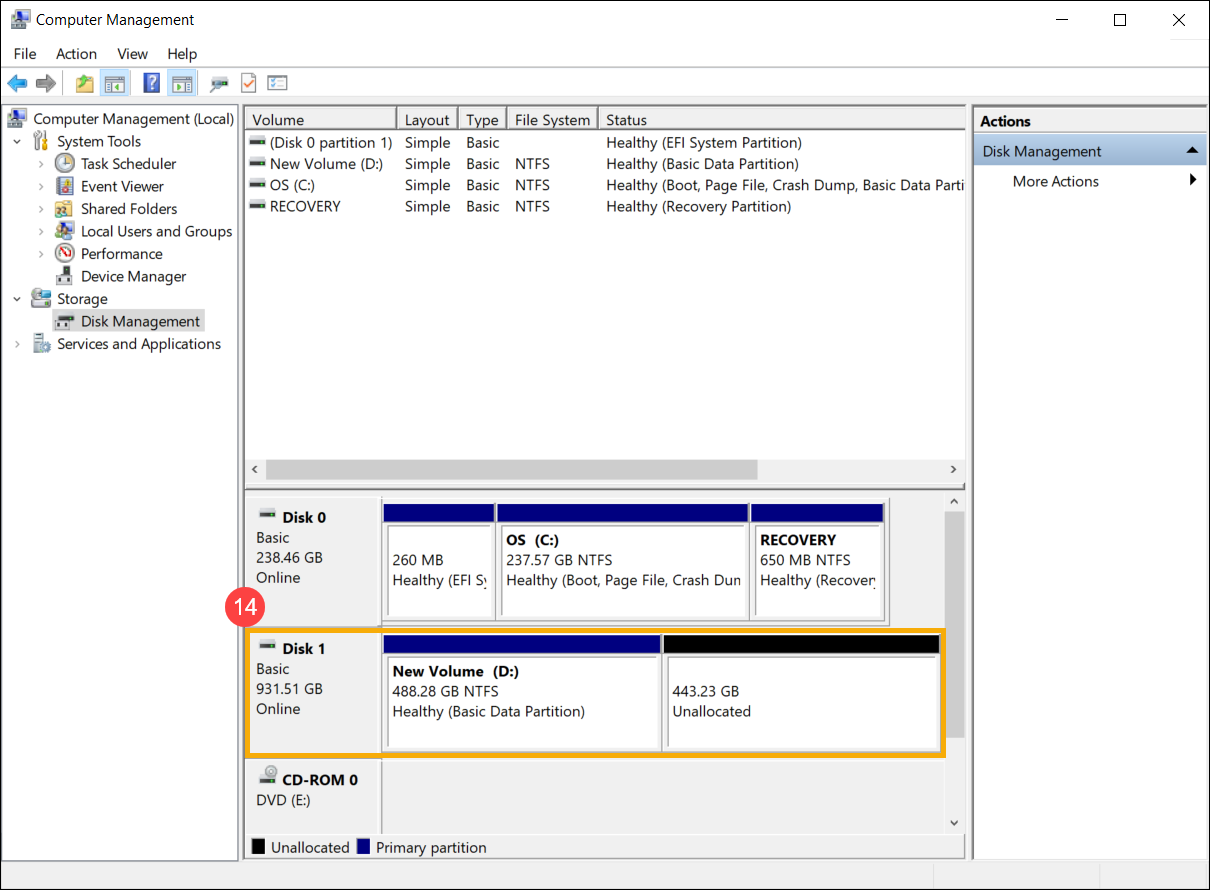
Het bestaande volume verkleinen
Shrink Volume stelt je in staat om een nieuwe schijfruimte te creëren van de bestaande schijf en het zal een niet-toegewezen regio zijn. Als je ontdekt dat je een extra partitie nodig hebt, maar geen ad . hebtdditionele schijven, kunt u de volgende stappen raadplegen om deze te maken.
Opmerking: als de bestaande partitie gegevens bevat, kan het verkleinen van de partitie de gegevens vernietigen. We raden u aan een back-up van gegevens te maken voordat u de partitie verkleint.
- Typ en zoek [Computerbeheer] in de Windows-zoekbalk① en klik vervolgens op [Als administrator uitvoeren] ②.
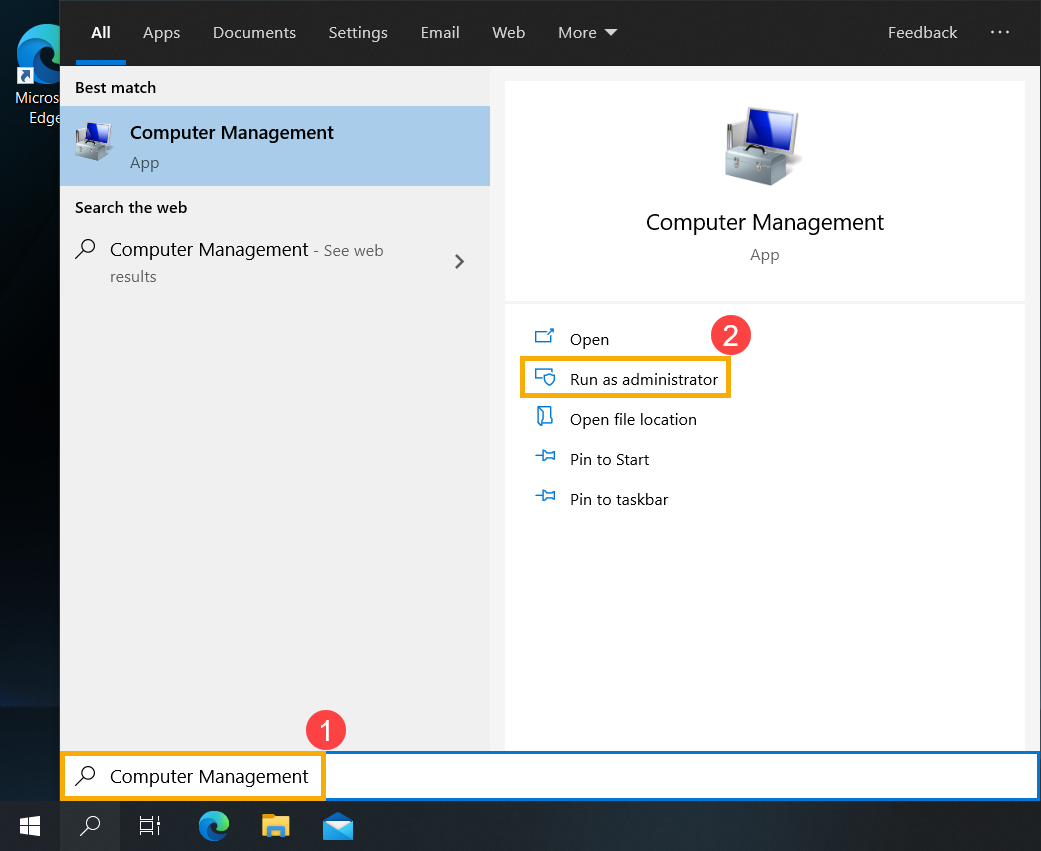
- Selecteer in Computerbeheer [Schijfbeheer]③.
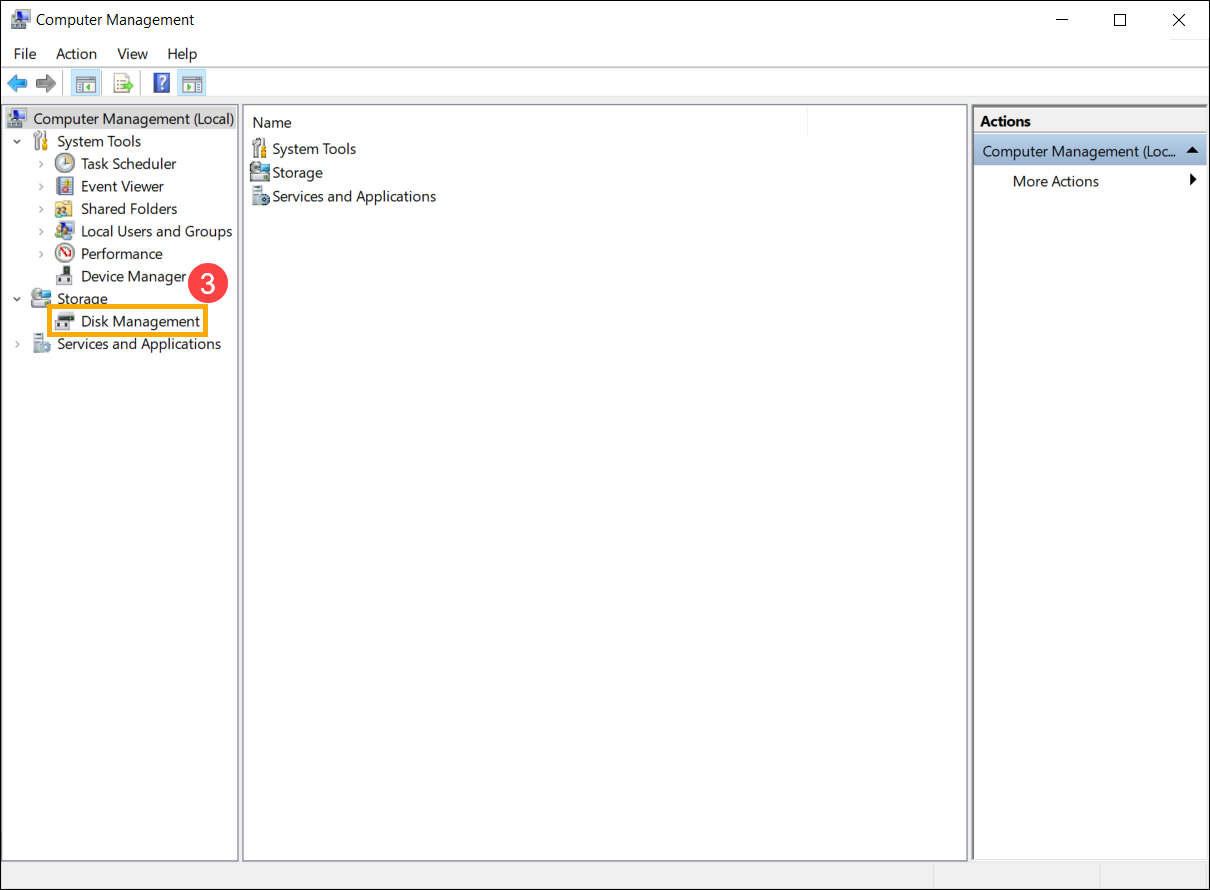
- Klik in Schijfbeheer met de rechtermuisknop op het bestaande volume waarvoor u een extra partitie wilt④ en selecteer vervolgens [Shrink Volume]⑤.
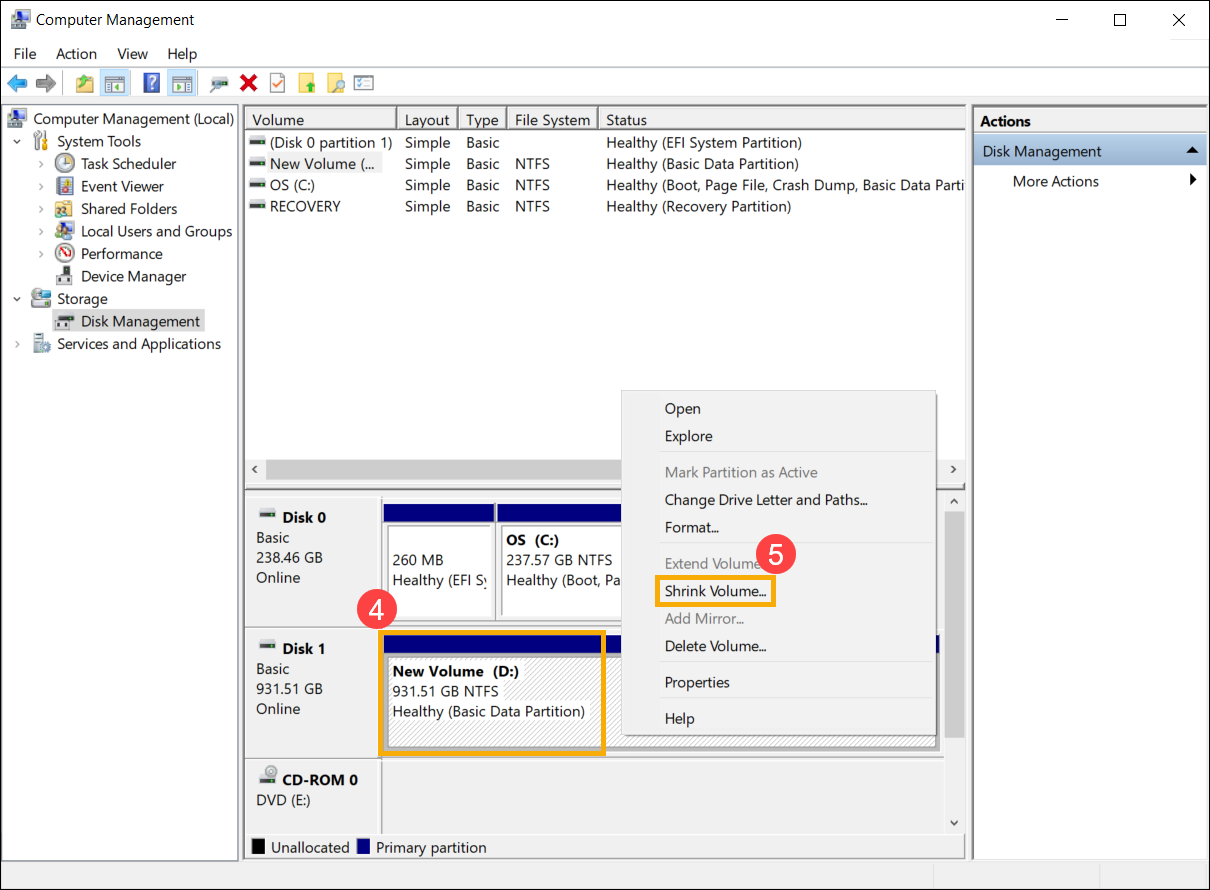
- Het krimpvolume berekent automatisch de maximale ruimte die u kunt verkleinen, u kunt ook het formaat invoeren dat u wilt verkleinen⑥ en selecteer vervolgens [Shrink]⑦.
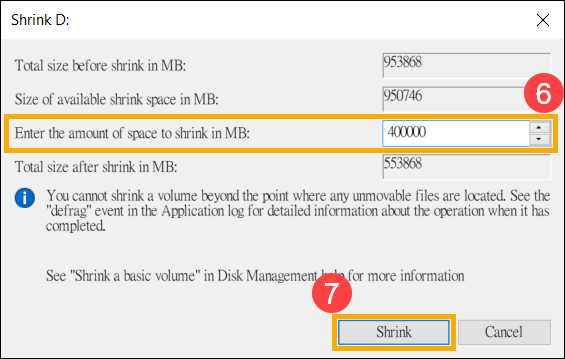
- Nadat het verkleinen is voltooid, wordt een niet-toegewezen regio gemaakt in Schijfbeheer, en dan kunt u de niet-toegewezen regio gebruiken om een nieuwe partitie te maken⑧.
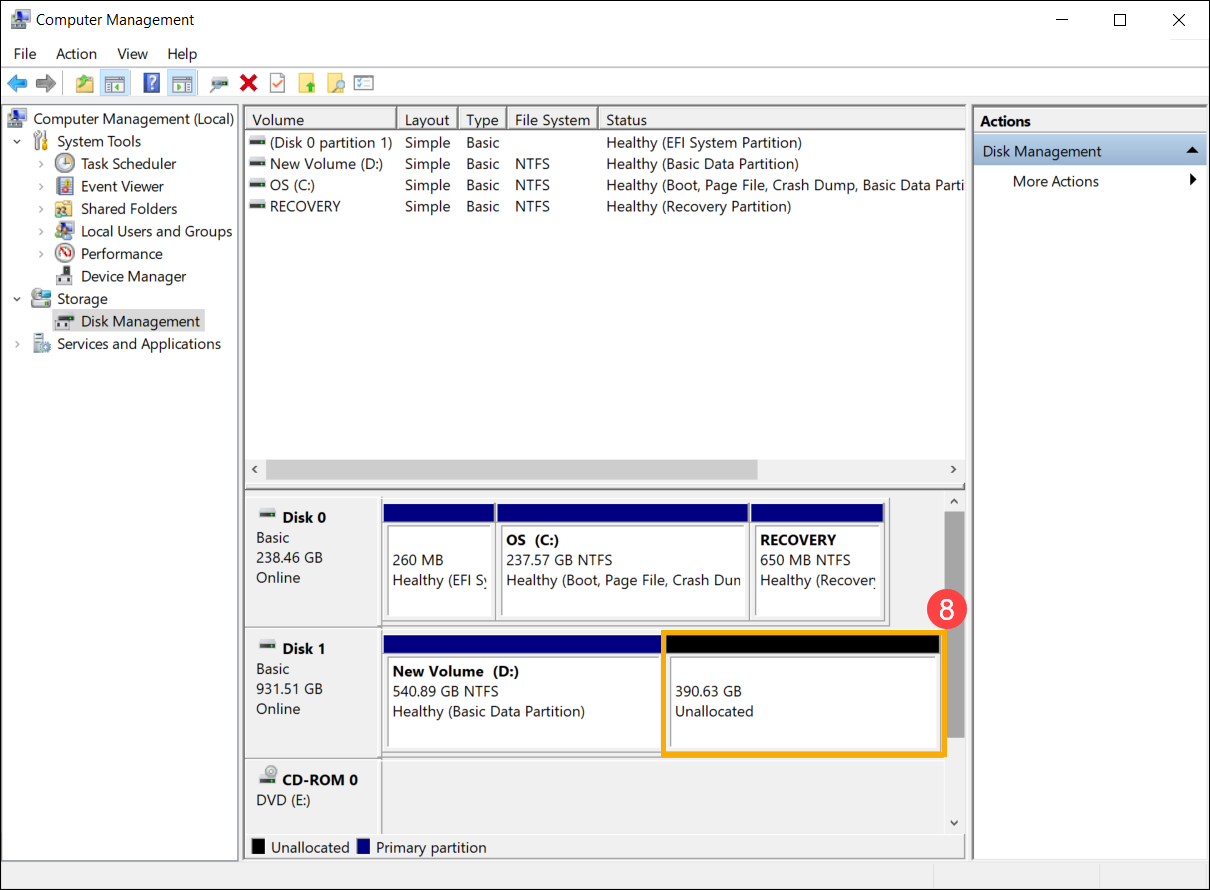
Het bestaande volume uitbreiden
Volume uitbreiden stelt u in staat om ruimte toe te voegen aan een bestaand volume, dit uit te breiden tot lege ruimte op de schijf, maar alleen als de lege ruimte geen volume heeft en direct na het volume komt dat u wilt uitbreiden, met geen andere volumes ertussen, zoals weergegeven in de volgende afbeelding.
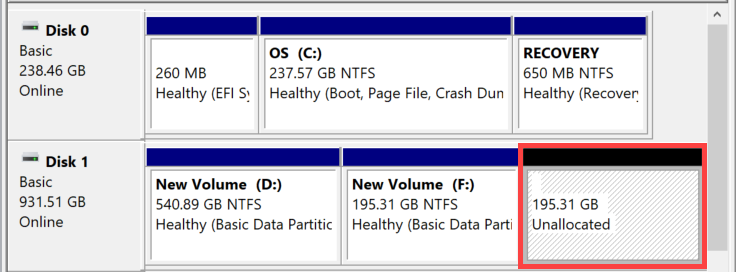
- Typ en zoek [Computerbeheer] in de Windows-zoekbalk① en klik vervolgens op [Als administrator uitvoeren] ②.
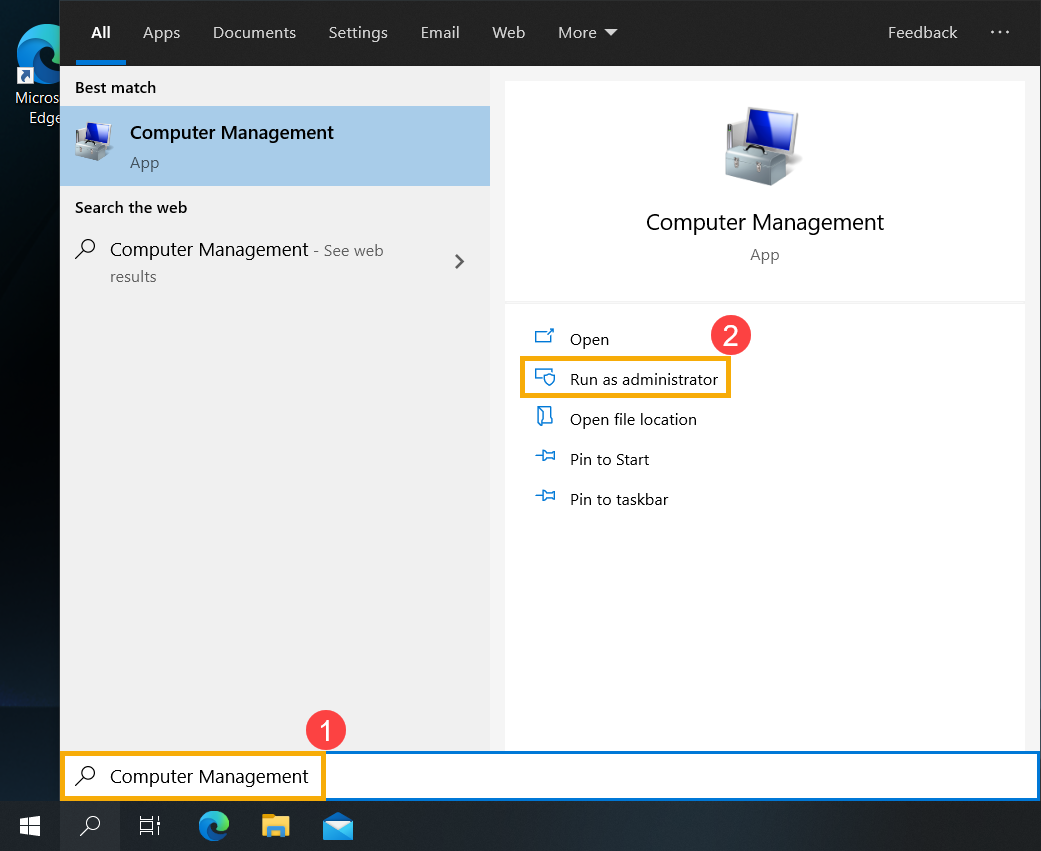
- Selecteer in Computerbeheer [Schijfbeheer]③.
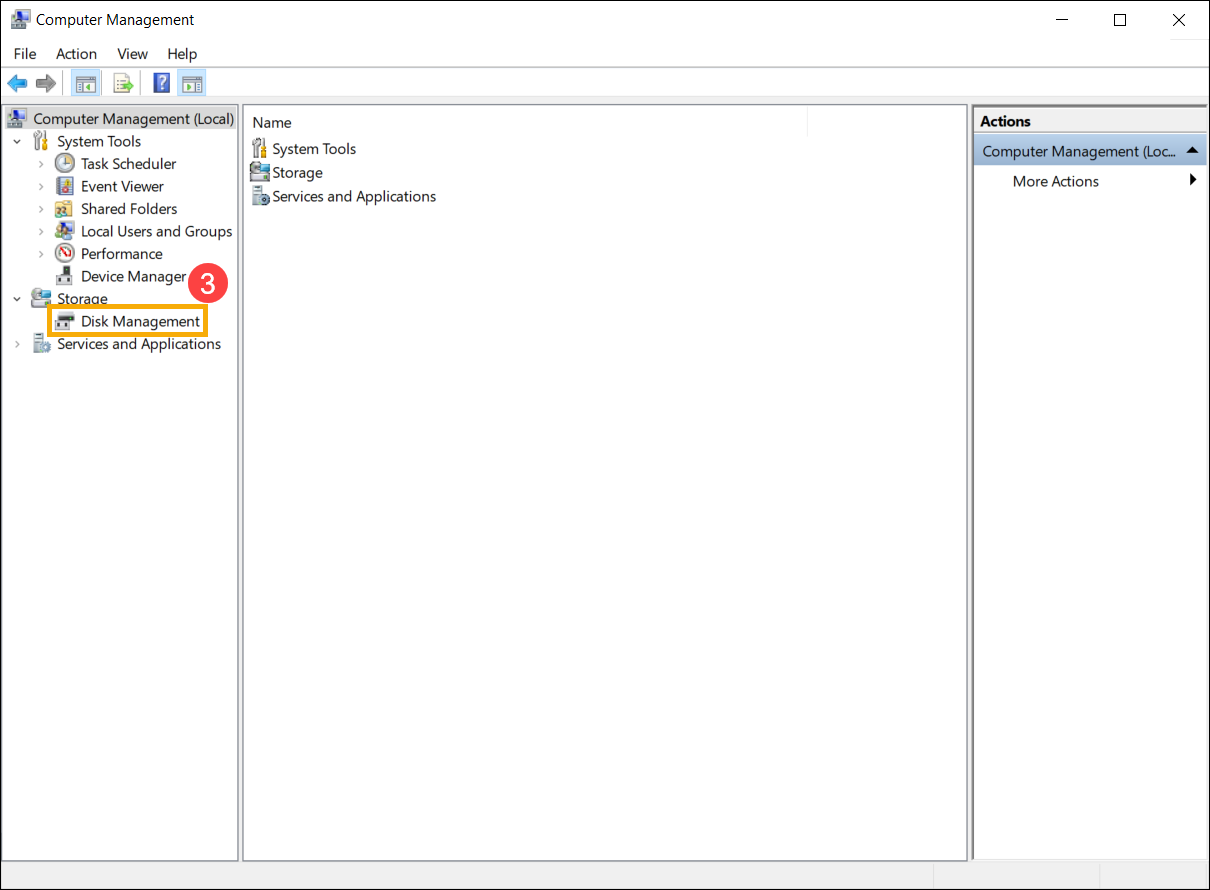
- Klik in Schijfbeheer met de rechtermuisknop op het bestaande volume dat u wilt uitbreiden④ en selecteer vervolgens [Volume uitbreiden ]⑤.
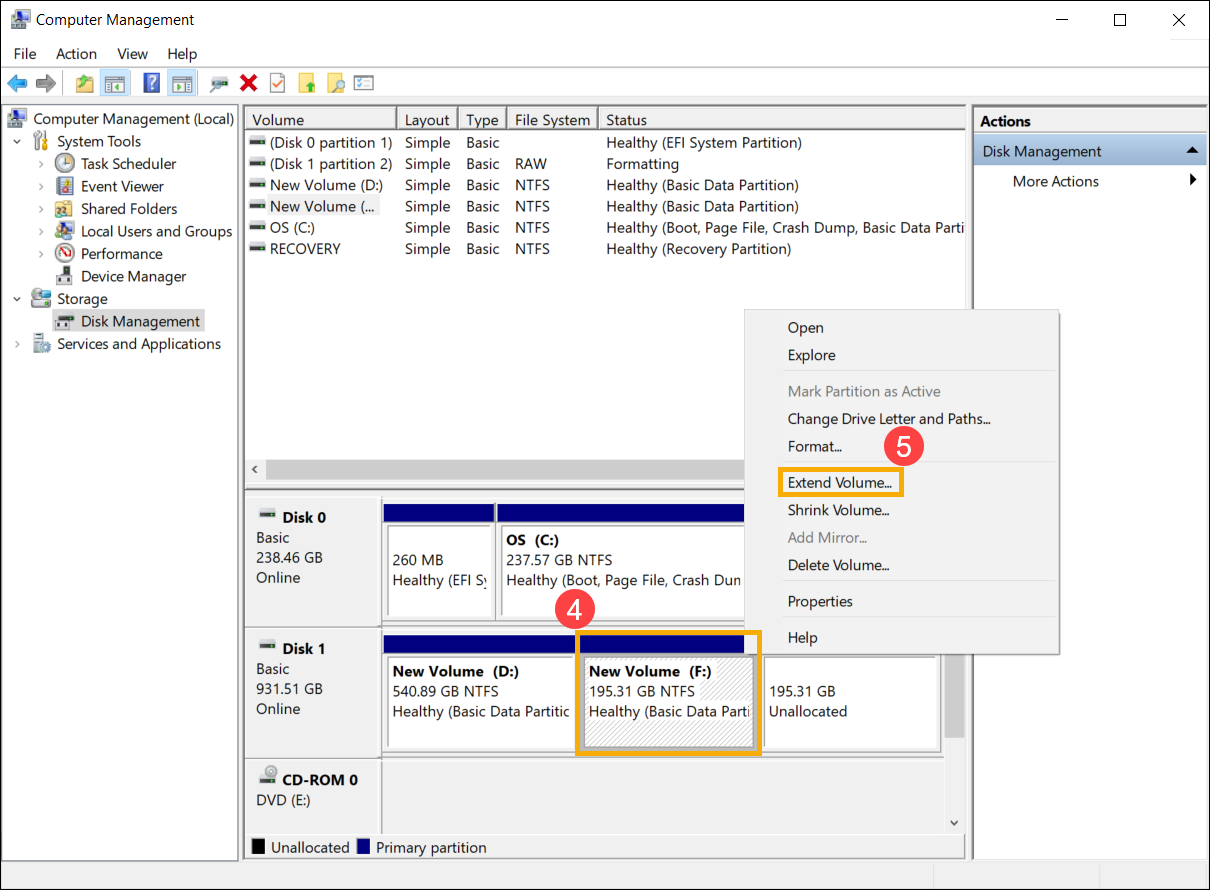
Als er geen niet-toegewezen ruimte is, maar u het bestaande volume wilt uitbreiden, kunt u een apart volume verwijderen, waarna het niet-toegewezen ruimte wordt. Echter, alleen als het verwijderde volume direct na het volume komt dat u wilt uitbreiden, zonder andere tussenliggende volumes.
Opmerking: de gegevens erop worden verwijderd als u een bestaand volume verwijdert, maak eerst een back-up van uw bestanden.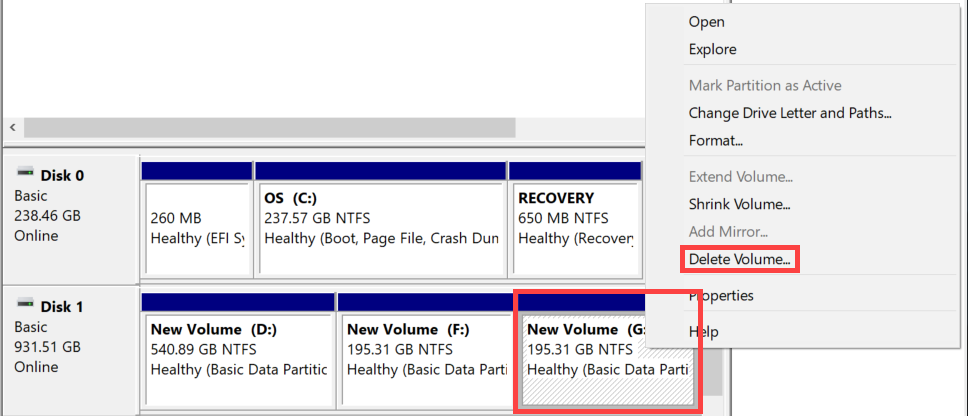
- Selecteer in de wizard Volume uitbreiden [Volgende]⑥.
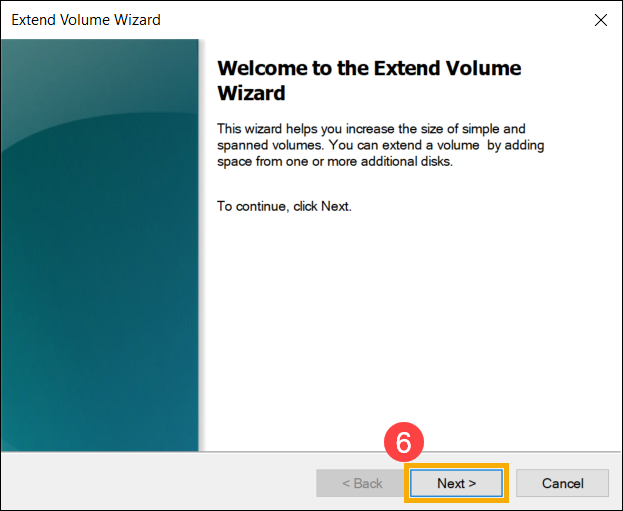
- Voer de grootte van het volume in dat u wilt uitbreiden of accepteer de maximale standaardgrootte⑦ en selecteer vervolgens [Volgende]⑧. Als de grootte van het volume dat u uitbreidt niet de maximale standaardgrootte bereikt, is de resterende ruimte nog steeds de niet-toegewezen regio.
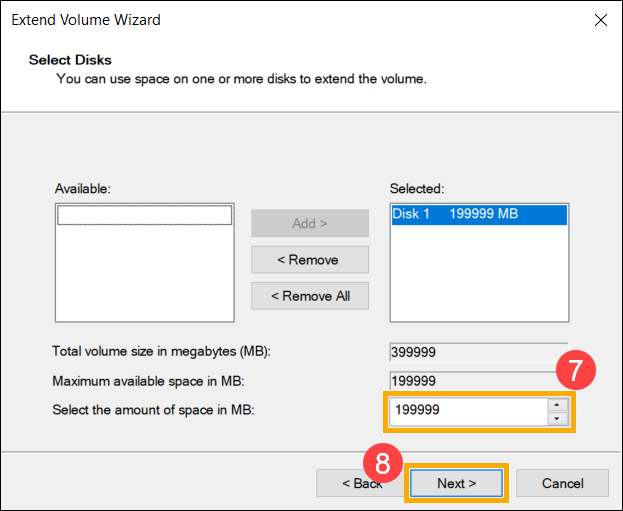
- De volume-extensie is voltooid, bevestig de volgende instellingen die u hebt ingesteld en selecteer vervolgens [Voltooien]⑨.
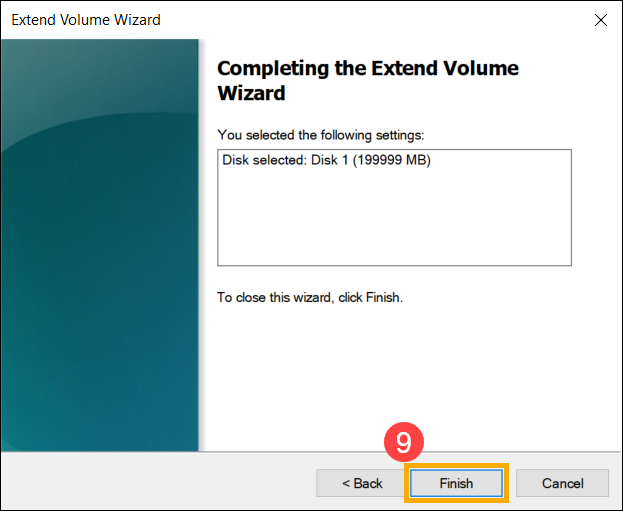
- Je kunt het volume vinden dat is uitgebreid in Schijfbeheer. Als er nog ruimte is, is dit nog steeds de niet-toegewezen regio en vervolgens de niet-toegewezen regio die kan worden gemaakt als een andere partitie⑩.